Canva itu apa sih? Kalian pernah menggunkannya, kah? Nah, bagi yang masih penasaran bahkan belum tahu apa saja kegunaan aplikasi ini, tak usah pakai lama, langsung simak saja yuk 3 Cara Membuat Desain Menggunakan Canva, Gratis!!
Apa Itu Canva?
Canva adalah aplikasi desain grafis online yang mudah untuk digunakan, termasuk bagi pemula. Canva juga dapat diakses melalui website atau aplikasi di HP.
Platform Canva memiliki versi gratis dan berbayar, yaitu Canva Pro. Eitss, kalem, kalian bisa menikmati berbagai fitur menarik tanpa membeli versi premium, loh.
Berikut ini berbagai manfaat Canva yang perlu diketahui:
- Menyediakan kanvas dengan berbagai ukuran untuk memudahkan pengguna mendesain media visual sesuai platform media sosial yang digunakan.
- Ribuan template sehingga pengguna tidak perlu mendesain dari nol.
- Opsi elemen desain bervariasi.
- Kemudahan mencari foto stok gratis.
- File bisa disimpan atau langsung dibagikan dalam bentuk tautan.
- Pengguna Canva Pro bisa menggunakan fitur Magic Edit dan AI Assistant untuk memudahkan pembuatan konten.
Cara Mudah Menggunakan Canva untuk Berbagai Kebutuhan
Langsung ikuti saja yuk cara menggunakan Canva:
-
Membuat Akun Canva
FYI, kalian perlu membuat akun dulu untuk bisa mengoperasikan Canva.
Silakan buka aplikasi atau website Canva. Kali ini mengedit desain dengan Canva versi website. Pilih Masuk di halaman awal situsnya atau pilih Daftar jika belum memiliki akun Canva. Kalian bisa mendaftar dengan akun Google, Facebook, atau alamat email.
-
Cara Membuat Desain Menggunakan Canva
Setelah itu kalian akan diarahkan ke halaman utama aplikasi tersebut. Langkah berikutnya adalah klik Create a Design dan pilih ukuran kanvas yang diinginkan seperti di bawah ini.
Anyway, kalian juga bisa menggunakan template gratis maupun berbayar untuk berbagai jenis konten.
Berdasarkan jenis kontennya, berikut langkah-langkah cara menggunakan Canva yang bisa kalian ikuti:
-
Cara Menggunakan Canva untuk Membuat Flowchart
Okay, untuk mulai membuatnya, cari template diagram dengan menggunakan keyword ‘flowchart’, ’workflow diagrams’, atau ‘whiteboard templates’ di kolom pencarian.
Untuk menggunakan jenis flowchart pilihan kalian nih, klik kiri pada simbol titik tiga lalu klik Customize this template. Selanjutnya kalian bisa menyesuaikan desain flowchart sesuai kebutuhan.
Di sini, klik simbol yang ingin diedit. Trus akan muncul menu bar yang berisi berbagai tool untuk kustomisasi teks dan style simbol.
Oia, kalian juga bisa mengubah bentuk simbol dengan mudah. Tinggal klik Shape di menu bar dan pilih bentuk simbol yang diinginkan.
Nah, setelah selesai menyesuaikan desain, kalian bisa loh membagikan atau menyimpan flowchart yang sudah dibuat.
-
Cara Menggunakan Canva untuk Membuat Poster
Berikut ini cara membuat poster menggunakan Canva. Mudah kok caranya!
Jadi, setelah login, pilih All Templates => Marketing => Posters di sidebar.
Seperti cara menggunakan Canva untuk membuat flowchart, pilih template yang ingin dipakai dengan klik Customize this template.
Oia, untuk menghapus gambar atau elemen yang ada di template, langsung pilih elemennya dan tekan tombol delete atau backspace di keyboard.
FYI, memodifikasi poster di Canva juga sangat praktis, loh. Kalian bisa menambahkan gambar di poster melalui menu Elements dan Uploads.
Canva juga memungkinkan untuk memodifikasi warna atau gambar untuk background, hanya dengan mengklik area background dan melakukan kustomisasi dengan berbagai tool yang ada di sidebar atau menu bar.
Anyway, agar poster terlihat lebih menarik, silakan membuat tipografi untuk poster di Canva. Kalian dapat menambahkan text box baru atau memilih template tipografi di menu Text => Font Combinations.
Oia, jangan lupa ya, untuk menyimpan desain Anda atau membagikannya setelah selesai membuat poster di Canva.
-
Cara Menggunakan Canva untuk Desain Website
Canva bisa mendesain website, loh! Bahkan, tersedia fitur dan tool lainnya yang bisa digunakan untuk langsung go online dengan cara menggunakan Canva untuk membuat website.
Sama kok seperti di panduan sebelumnya, gunakan kolom pencarian untuk menemukan template web favorit. Setelah klik Customize this template, kalian akan diarahkan ke halaman editor untuk mulai membuat website.
Jika ingin mengganti background foto, klik gambar yang akan diganti. Di sidebar, pilih Uploads untuk mengunggah file foto dari perangkat kalian. Atau, kalian juga bisa banget loh memilih stok foto di menu Elements.
Untuk mengatur jenis font, klik teks yang akan diubah style-nya. Lakukan pengaturan font dengan memilih berbagai tool yang tersedia di menu bar bagian atas.
Oia, poin yang tak kalah penting dalam cara menggunakan Canva untuk membuat website adalah menambahkan call-to-action (CTA), ya.
Untuk menambahkan link di tombol CTA, klik ikon rantai di menu bar dan paste (tempel) URL yang akan ditautkan. Klik Preview untuk mengecek kesesuaian desain website di berbagai perangkat.
Pilih berbagai opsi perangkat di pojok kanan atas dan cek tampilan website kalian. Klik tombol Close jika tampilan sudah sesuai dengan selera. Jika sudah, onlinekan website dengan klik tombol Publish as Website.
FYI, kalian bisa memilih untuk menggunakan domain gratis dari Canva, membeli domain baru, atau menggunakan domain yang sudah ada.
Hanya saja, agar website bisa sepenuhnya online, tidak hanya butuh domain, ya. Kalian juga harus memiliki hosting karena di sinilah file website kalian disimpan agar dapat diakses oleh pengunjung secara online.
Nah, supaya website lebih profesional dan optimal, belilah domain di penyedia layanan domain dan hosting yang terpercaya di Jetorbit.
-
Mengunduh atau Membagikan Desain Canva
Trus, jika hanya ingin menyimpan file hasil desain seperti flowchart dan poster tadi atau menyimpan konsep website tanpa mengonlinekan, bisa kah? BISA.!
Jangan lupa, sebelum menyimpan atau membagikan file, pastikan desain Canva yang dibuat sudah sesuai dengan kebutuhan dan preferensi kalian.
Setelah selesai, barulah kalian bisa menyimpan file desain. Klik tombol Share => Download. Kalian juga bisa berbagi akses edit file ke orang lain di kolom Collaboration Link. Pokoknya mudah!
Desain yang Bisa Digunakan dengan Canva
Berikut ini berbagai macam desain yang bisa diciptakan dengan Canva:
- Poster. Poster adalah salah satu cara yang tepat untuk mengiklankan produk, jasa, event.
- Featured Image Blog. Keberadaan featured image dalam sebuah artikel dapat mempercantik desain blog dan membuat pengunjung lebih betah membaca.
- Infografis. Bisa banget loh menyelingi artikel dengan infografis agar konten blog lebih variatif. Canva bisa menyulap proses pembuatan infografik menjadi sangat mudah.
- Newsletter. Sudah tak asing dongs ya dengan newsletter. Nah, dengan Canva bisa menghemat waktu dalam pembuatan konten email tersebut.
- Konten Media Sosial. Canva adalah platform yang memudahkan mendesain berbagai media visual yang cocok untuk media sosial.
- Thumbnail YouTube. Dengan Canva, kalian bisa mendesain thumbnail YouTube yang unik.
- Desain Kemasan Produk. Canva dapat membantu untuk membuat desain kemasan berbagai jenis produk.
- Invoice. Tak hanya toko di dunia nyata, toko online pun perlu memberi invoice bagi pembeli. Untuk membedakan invoice kalian dengan milik toko lain, kalian dapat memanfaatkan kemudahan yang Canva berikan.
- Website. Santuy, kalian bisa memanfaatkan template Canva untuk mendesain website.
Jadi, sudahkah kalian membuat desain untuk website kalian dengan Canva? 🙂
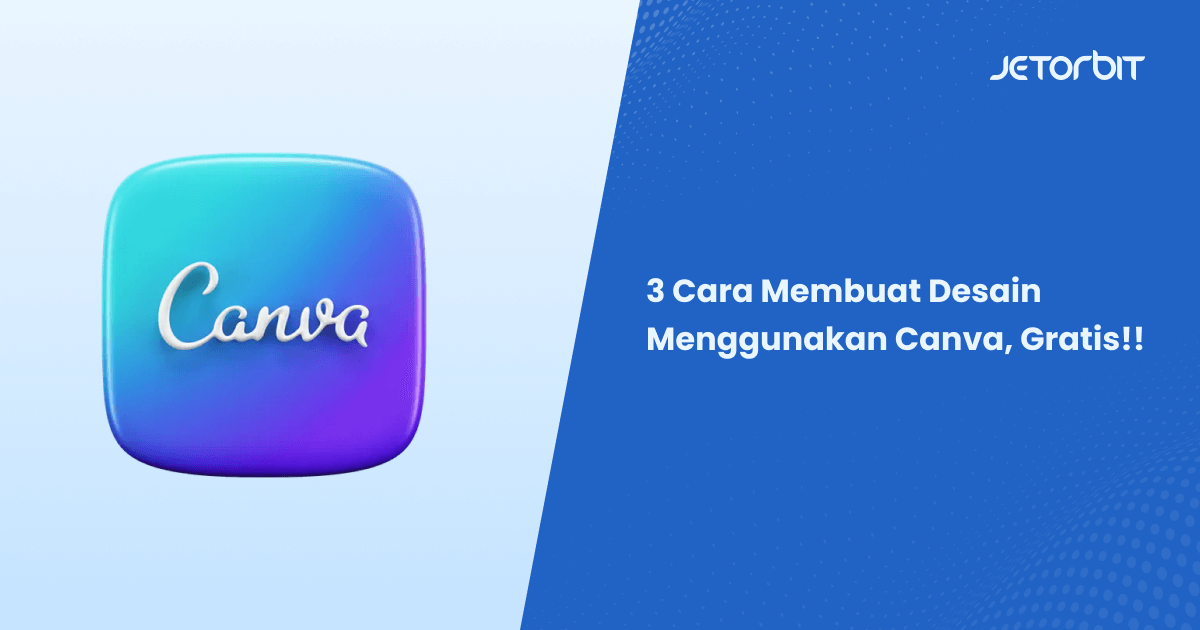

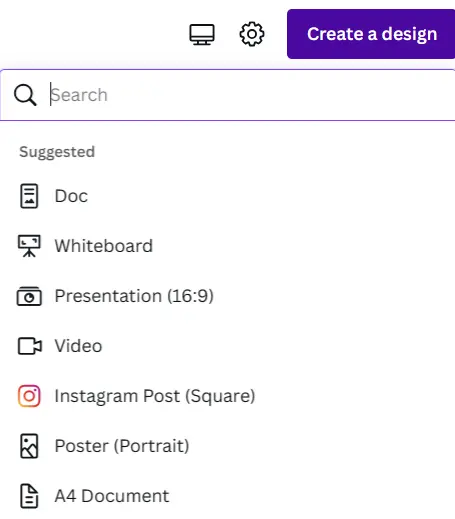
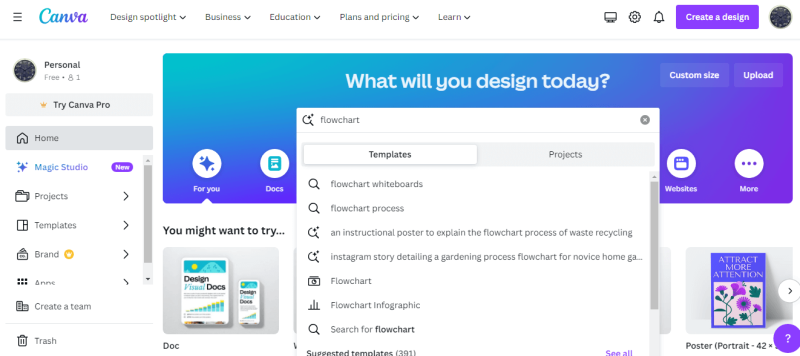
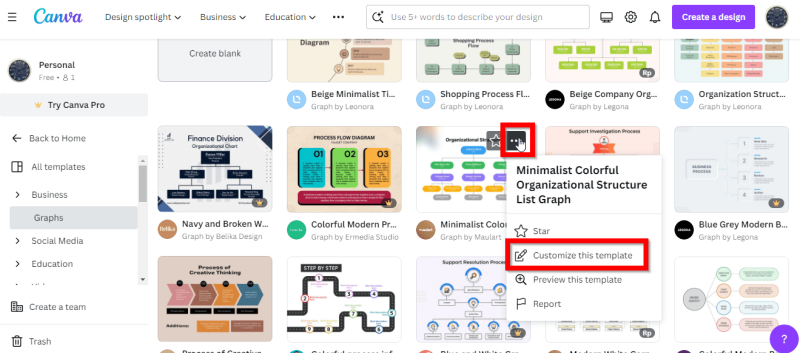
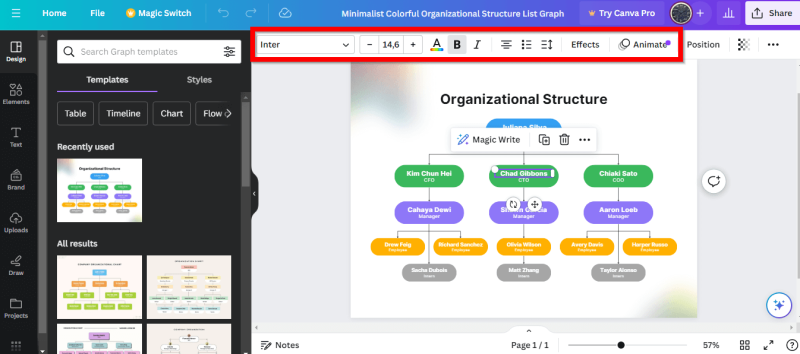
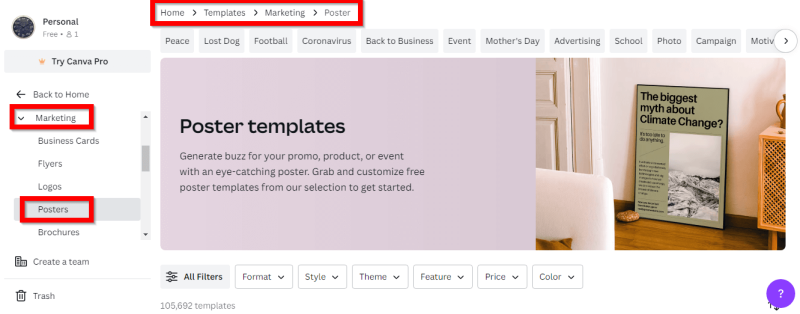
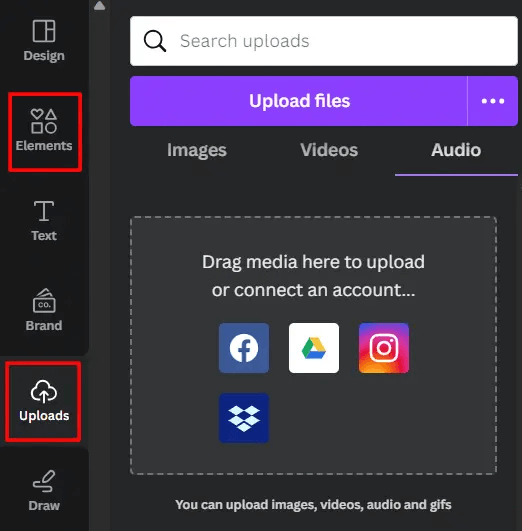







Leave a Comment